WPS PPT演示文稿打開選擇窗格的方法
時間:2024-02-04 11:43:59作者:極光下載站人氣:322
很多小伙伴在選擇演示文稿的編輯軟件時都會將Wps軟件作為首選,因為在wps軟件中,我們不僅可以對幻燈片進行編輯,還可以調整幻燈片的先后順序。有的小伙伴在對幻燈片進行編輯時想要更方便選中幻燈片中的內容,這時我們可以選擇打開WPS中的選擇窗格,打開選擇窗格的方法也很簡單,我們只需要在“開始”的子工具欄中找到并打開“選擇”工具,然后在下拉列表中就能看到“選擇窗格”選項了。有的小伙伴可能不清楚具體的操作方法,接下來小編就來和大家分享一下WPS PPT演示文稿打開選擇窗格的方法。
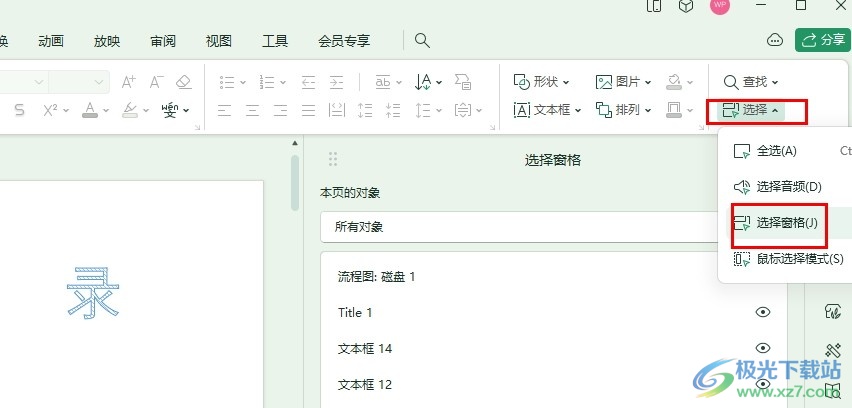
方法步驟
1、第一步,我們點擊打開WPS軟件之后,再在WPS軟件頁面中選中一個演示文稿,雙擊打開該演示文稿
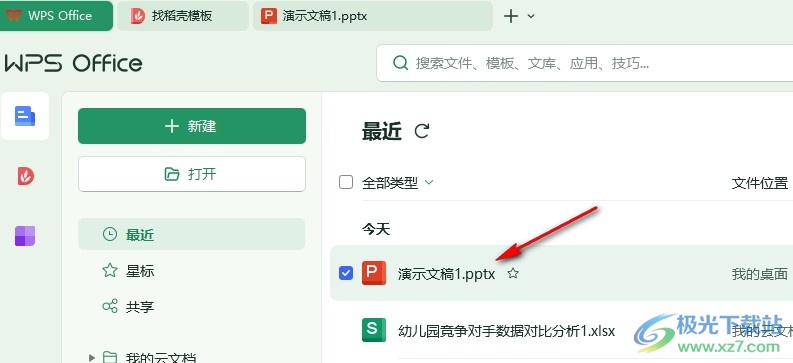
2、第二步,進入演示文稿的編輯頁面之后,我們在該頁面中點擊打開“開始”工具
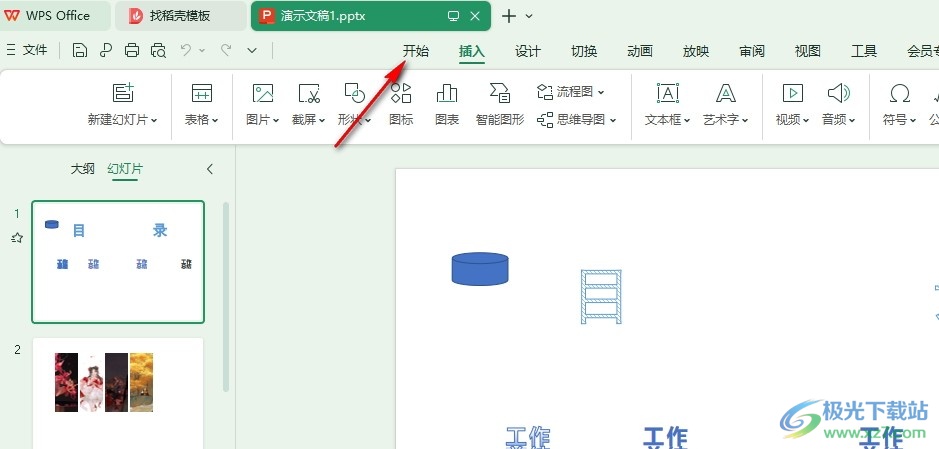
3、第三步,打開“開始”工具之后,我們在其子工具欄中找到“選擇”工具,點擊打開該工具
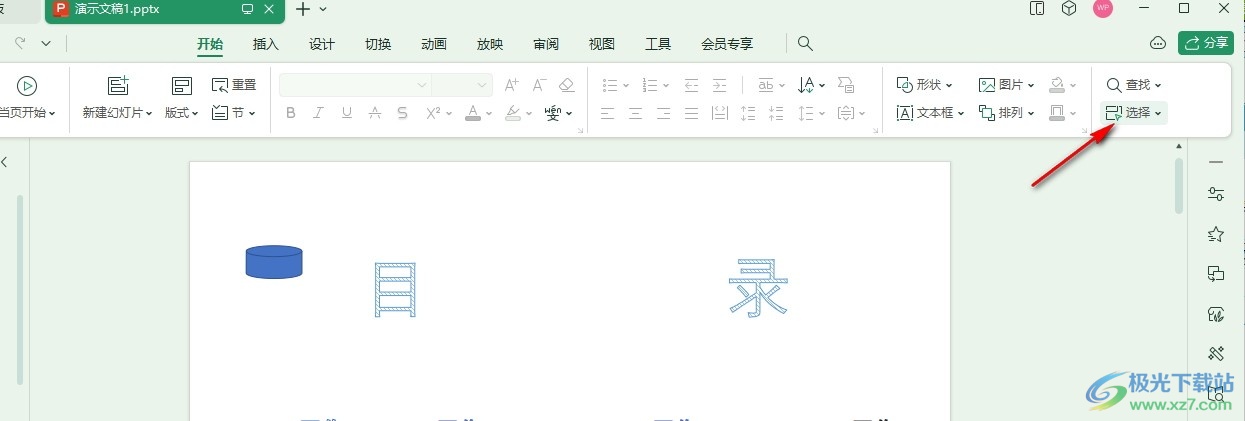
4、第四步,打開“選擇”工具之后,我們在下拉列表中找到“選擇窗格”選項,點擊打開該選項
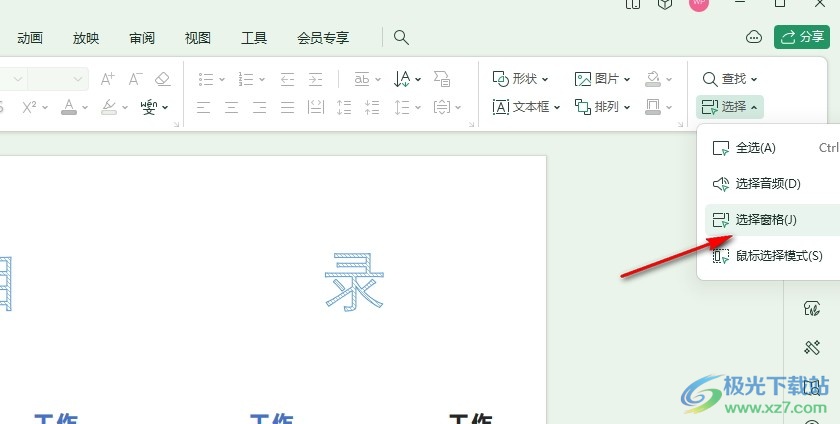
5、第五步,打開選擇窗格之后,我們在窗格中就能看到當前幻燈片中的所有內容并選擇需要的對象了
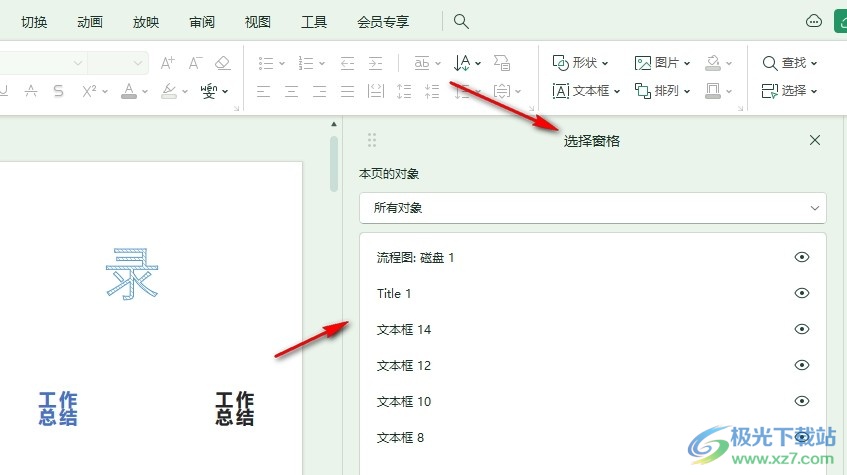
以上就是小編整理總結出的關于WPS PPT演示文稿打開選擇窗格的方法,我們在WPS軟件中打開一個演示文稿,然后在幻燈片的工具欄中打開“開始”工具,再打開“選擇”工具,接著在下拉列表中點擊打開“選擇窗格”選項即可,感興趣的小伙伴快去試試吧。
相關推薦
相關下載
熱門閱覽
- 1百度網盤分享密碼暴力破解方法,怎么破解百度網盤加密鏈接
- 2keyshot6破解安裝步驟-keyshot6破解安裝教程
- 3apktool手機版使用教程-apktool使用方法
- 4mac版steam怎么設置中文 steam mac版設置中文教程
- 5抖音推薦怎么設置頁面?抖音推薦界面重新設置教程
- 6電腦怎么開啟VT 如何開啟VT的詳細教程!
- 7掌上英雄聯盟怎么注銷賬號?掌上英雄聯盟怎么退出登錄
- 8rar文件怎么打開?如何打開rar格式文件
- 9掌上wegame怎么查別人戰績?掌上wegame怎么看別人英雄聯盟戰績
- 10qq郵箱格式怎么寫?qq郵箱格式是什么樣的以及注冊英文郵箱的方法
- 11怎么安裝會聲會影x7?會聲會影x7安裝教程
- 12Word文檔中輕松實現兩行對齊?word文檔兩行文字怎么對齊?

網友評論